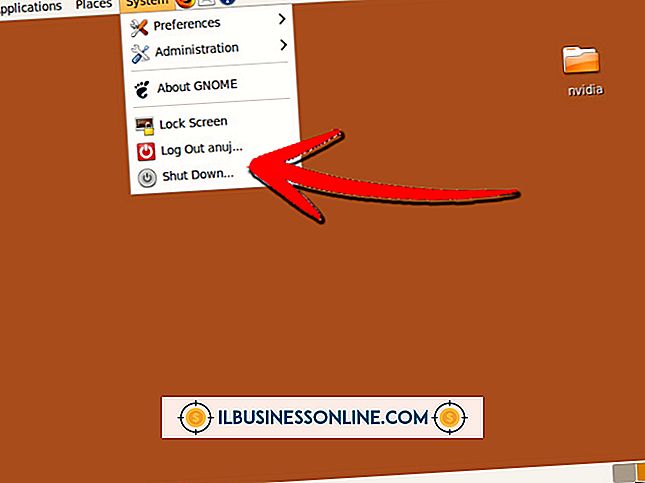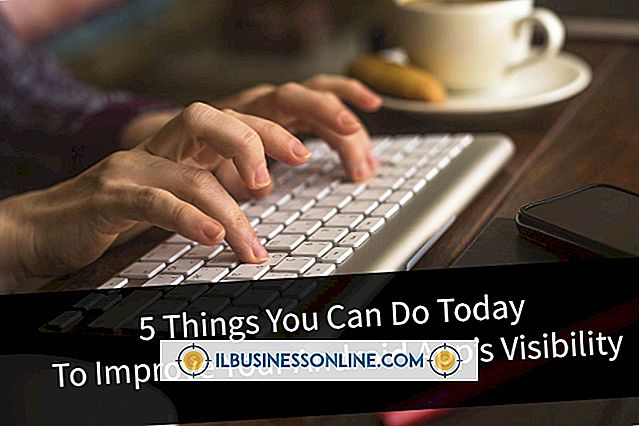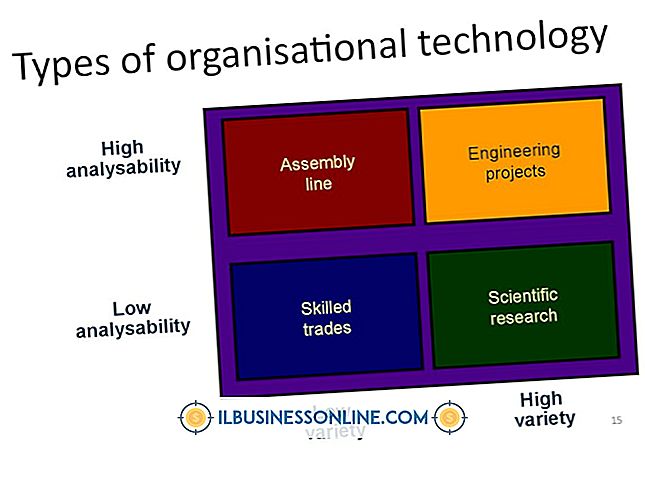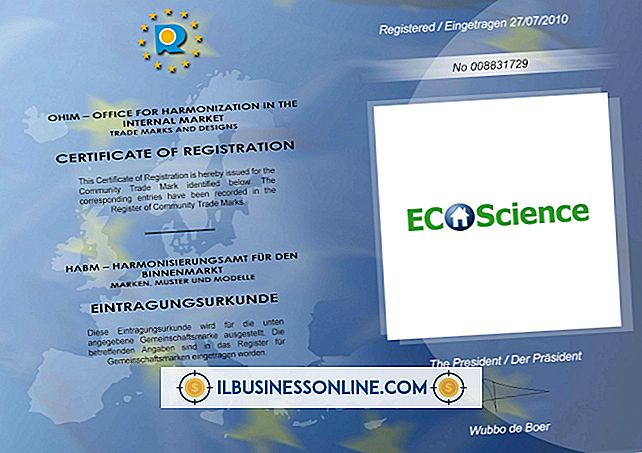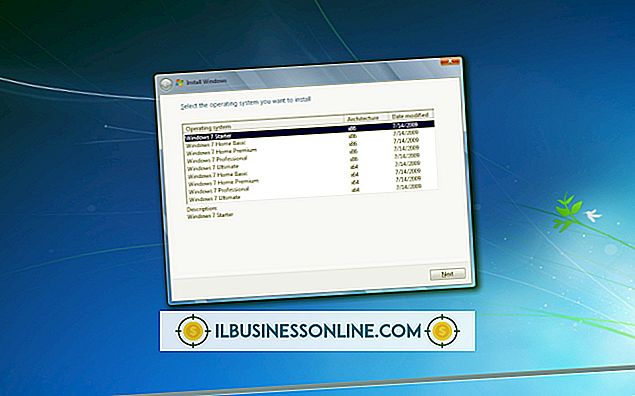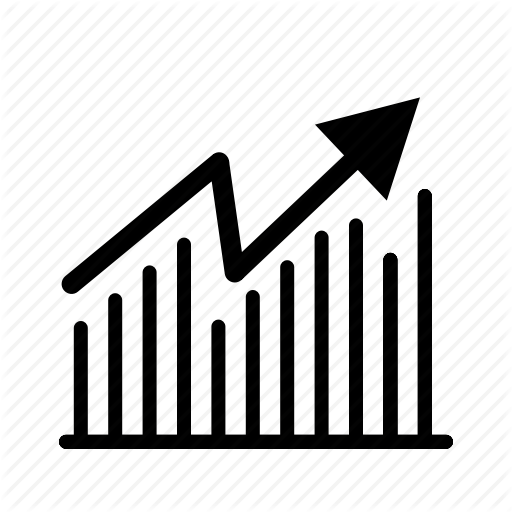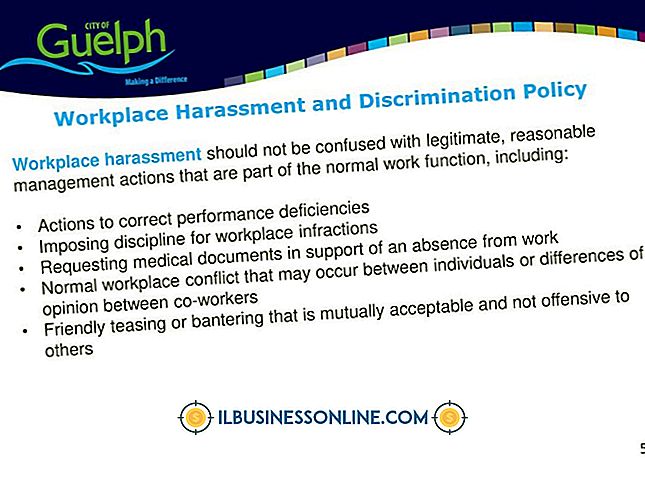Gebruik van toetsenbordbedieningen zonder muis

Ingebouwde toegankelijkheidsfuncties helpen Windows gebruiksvriendelijker te maken. Muistoetsen transformeren bijvoorbeeld het numerieke toetsenbord van een toetsenbord in een controller die mensen helpt werken zonder een muis te gebruiken. Mogelijk vindt u deze mogelijkheid nuttig als u een handicap hebt of als u geen muis wilt gebruiken om uw computer te besturen.
Muistoetsen activeren
Muisknoppen werken door uw muiscursor in verschillende richtingen te bewegen, afhankelijk van de toets die u gebruikt op uw numerieke toetsenbord. Schakel deze functie in door op "Windows-W" te drukken om het tekstvak Zoekinstellingen te bekijken. Typ "Wijzig hoe uw muis werkt" in dat vak en u kunt klikken op het pictogram "Wijzigen hoe uw muis werkt" wanneer dit verschijnt. Als u een vinkje plaatst in het selectievakje "Muisaanzetten inschakelen" en op "OK" klikt, bent u klaar om uw toetsenbord te besturen zonder een muis te gebruiken.
Knoppen selecteren
Mogelijk vindt u muissleutels niet zo handig totdat u leert hoe u muisklikken kunt emuleren. Voordat u de muisknoppen gebruikt om met de linkermuisknop op een item te klikken, moet u op uw slash-toets drukken om de linkermuisknop te selecteren. Het minteken selecteert de rechter muisknop en uw sterretje-toets selecteert beide knoppen. Nadat u een muisknop hebt gekozen, blijft die knop actief totdat u een andere selecteert.
klikken
Wanneer u op een item op het scherm moet klikken, zoals een knop, gebruikt u de toetsen op het toetsenblok om de cursor te verplaatsen zodat deze naar dat item wijst. U moet dan de muisknop selecteren waarop u wilt klikken en de klik activeren door op de "5" -toets van het toetsenblok te drukken. U kunt een item ook naar een nieuwe locatie slepen door de cursor naar dat item te verplaatsen, op "0" te drukken en de toetsen te gebruiken om het item naar een nieuwe locatie te verplaatsen. Laat het item daar vallen door op de decimaaltoets te drukken.
Tips
U kunt iMouse-sleutels naar behoefte in- of uitschakelen door op "Alt-Shift-Num Lock" te drukken. Die toetsencombinatie functioneert als een tuimelschakelaar. Als uw cursor te langzaam beweegt met behulp van de toetsen op het toetsenblok, klikt u op de koppeling "Muistoetsen instellen" onder het aankruisvak "Muistoetsen inschakelen" om het venster Stel muisknoppen te openen. Daar kunt u op de schuifregelaars van de aanwijssnelheid klikken en slepen om de snelheid van de cursor aan te passen.